Vous pouvez créer autant d’ingrédients que nécessaire. Chaque ingrédient peut avoir un type d’unité unique, comme des pointes, des grammes ou des cuillères à thé selon vos exigences. Vous pouvez ensuite attribuer les ingrédients à des produits.
-
Dans le Restaurant Manager, sur la page Produits, cliquez sur Ingrédients > Ajouter un ingrédient.
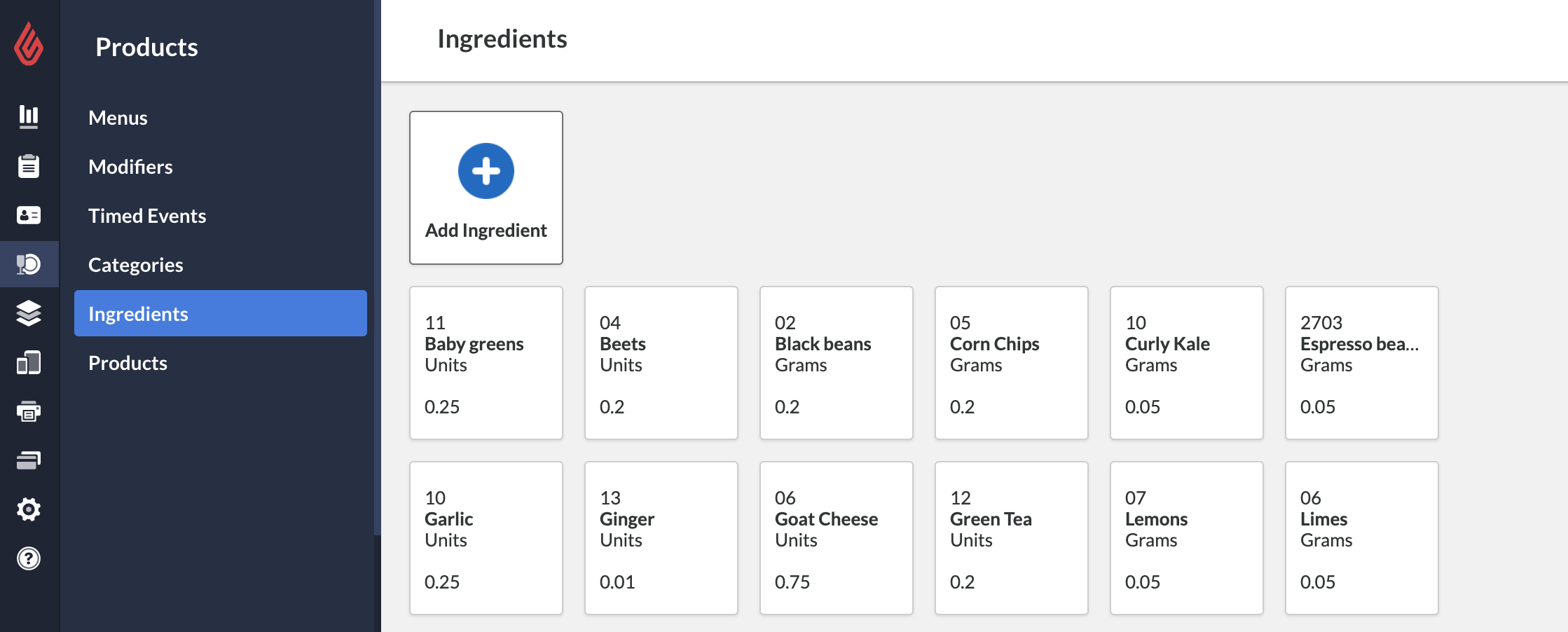
- Cliquez sur Ajouter un ingrédient.
-
Réglez les paramètres et enregistrez vos modifications.
- Nom
- UGS : UGS de l’ingrédient.
- Type d’unité : sélectionnez une unité à partir de la liste ou inscrivez une unité dans le champ de texte pour ajouter une unité personnalisée à la liste. Lorsque vous attribuez des ingrédients aux produits, la plus petite quantité que vous pouvez attribuer est 1. Par conséquent, vous devez sélectionner une unité qui représente la plus petite quantité, avec une valeur de quantité de 1 pour l’ingrédient. Par exemple, si vous avez un ingrédient de viande hachée qui est mesurée par un quart de livre dans un hamburger comme 1, une demi-livre dans un hamburger comme 2, etc., vous devez choisir au moins un quart de livre de l’ingrédient. Cela vous permet d’attribuer une valeur d’ingrédient de 1 à un hamburger 1 et une valeur de 2 à un hamburger 2.
- Cliquez sur Gérer les types d’unité pour supprimer des unités de la liste.
- Coût : saisissez le coût d’une quantité de 1 en fonction du type d’unité sélectionné. Vous pouvez utiliser le rapport des ingrédients pour faire le suivi du coût total des ingrédients vendus dans une plage de dates donnée.
Avancés
- Fournisseur : fournisseur auprès duquel vous achetez l’ingrédient
- Coordonnées du fournisseur : coordonnées pour joindre le fournisseur
- Code-barres : code-barres de l’ingrédient
- Visible : cette option est destinée à un usage ultérieur seulement.
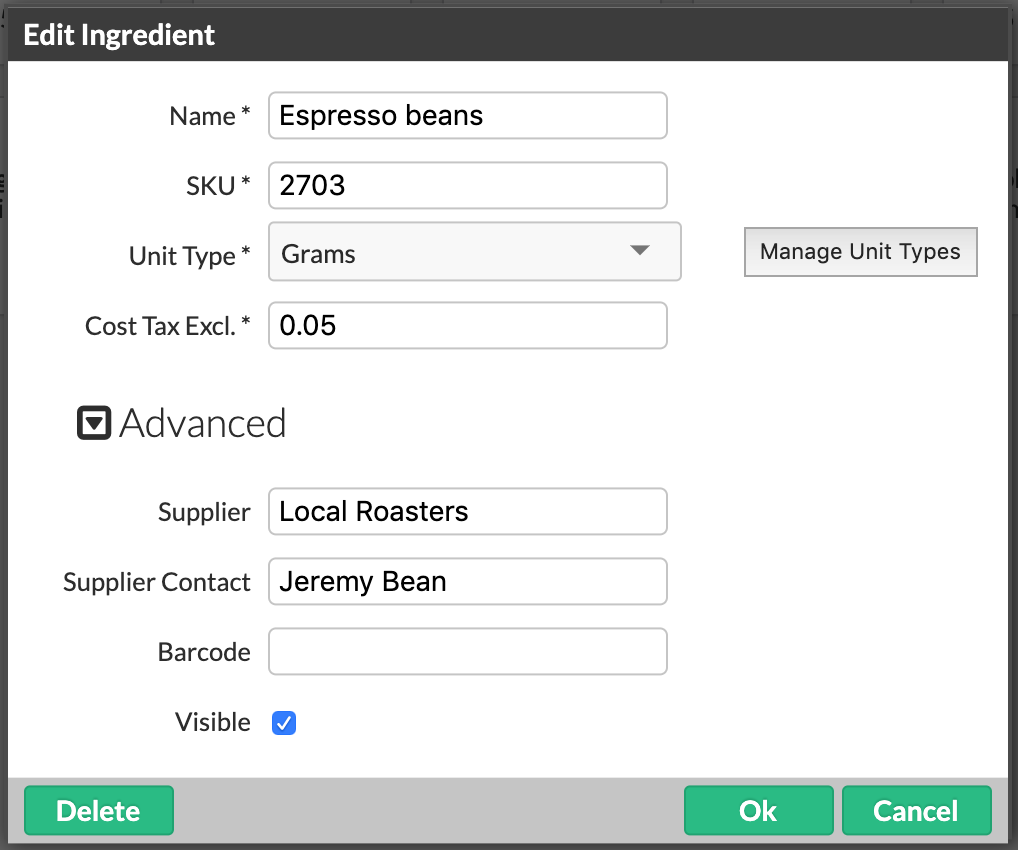
Ce qui suit :
Attribuez l’ingrédient à un produit. Consultez Attribution d’ingrédients aux produits.